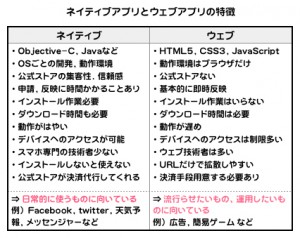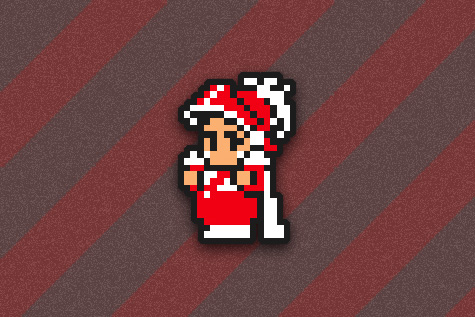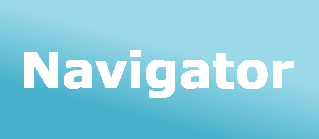2013.06.19
STAFF BLOG
スタッフブログ
TECHNICAL
テクログ

更新が遅くなりました、申し訳ありません。
準備がありませんので、先日自PCに行ったxamppを複数入れる手順を書こうと思います。
ただしこの方法ですぐに実践できる前提として、
・windows
・インストーラ版のxamppは1つまで
・新しく使うxamppはzip版
・ドライブ直下にxamppフォルダを置く
・HDDドライブ1つにつき、1xampp
ですので、用途は限定的かもしれません。
「今まで使っていたxamppは残しつつ、最新版のPHPをローカルで使いたい」ような場合には是非。
—————————————————
例えば私の場合は、
Dドライブにインストーラ版のxampp(1つ目)
Cドライブにzip版のxampp(2つ目)← これを新たにインストールしたい
でした。
『appach』
基本的に、インストールしたxamppコントロールパネルからstartし直せば動きます。
動かないときは
・タスクマネージャからappachのプロセスをすべてきる
・右下のタスクから、xamppアイコンをすべて消す
をしてからコントロールパネルを開きなおしてstart。
起動に時間が掛かっても、ボタン連打せず根気よく待ちます。
『mysql』
こちらには少し設定を加えます。
おそらく、Cドライブのxamppからコントロールパネルを開くとエラーが出ているばず。
MySQL Service detected with wrong path
Change XAMPP MySQL settings or
Uninstall/disable the other service manually first
Found Path: D:xamppmysqlinmysqld.exe –defaults-file=D:xamppmysqlinmy.cnf mysql
Expected Path: c:xamppmysqlinmysqld.exe –defaults-file=c:xamppmysqlinmy.ini mysql
Cドライブ(新)のmysqlを読みに行くはずが、Dドライブ(旧)のmysqlを読みに行っているエラーです。
もともとwindowsの「サービス」としてDドライブ(旧)のmysqlを登録してしまっているためだと思われます。
そこで、サービスに登録されているmysqlの情報を少し変更します。
「管理ツール」の「サービス」に「mysql」があることを確認。
ダブルクリックでプロパティを開くと
「実行ファイルパス」がDドライブ(旧)のxamppを指しているはず。
これをCドライブに修正します。
レジストリエディタを開いて修正します。
win+R(ファイル名を指定して実行) → 「regedit」 と入力で、レジストリエディタが開きます。
「サービス」の場所は
HKEY_LOCAL_MACHINESystemCurrentControlSetServices
なので、左のツリーから選択する
「mysql」の表示を見つけてクリック、右側の「ImagePath」をダブルクリック
「値のデータ」をエラーメッセージの「Expected Path:」のものに書き換える
ここを編集することで、mysqlサービスの場所を指定できます。
xamppコントロールパネルを開きなおして、エラーが出てなければ完了です。
—————————————-
こんな手間を掛けるなら
1.「D:_xampp」にリネーム(退避)
2.zip版xamppを置く
したほうが早いことに気づいたのはずいぶん後でした。
ありがとうございました。